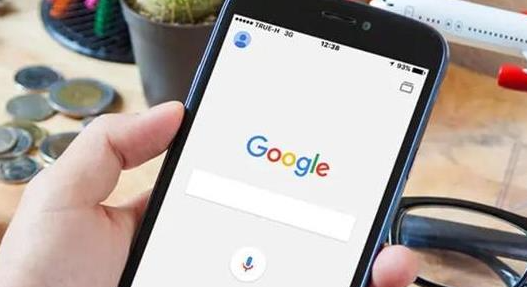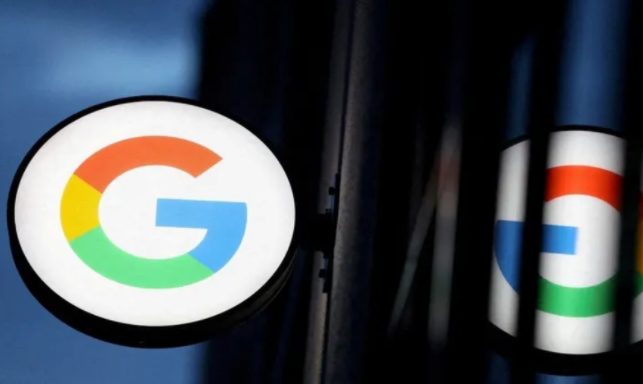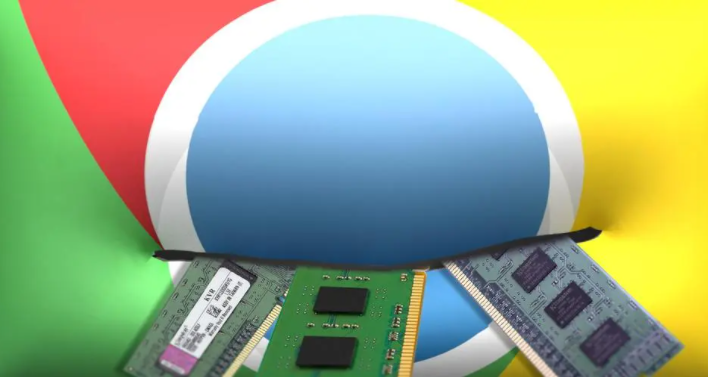内容介绍

在当今数字化时代,视频已成为我们获取信息和娱乐的重要方式。然而,有时在使用谷歌浏览器观看视频时,可能会遇到缓冲缓慢或加载时间过长的问题。这些问题不仅影响我们的观看体验,还可能让我们错过重要内容。因此,优化谷歌浏览器的视频播放缓冲和加载速度显得尤为重要。接下来,我们将探讨一些有效的方法来改善这一问题。
一、清除缓存和浏览数据
1. 打开浏览器设置:点击浏览器右上角的三个点图标,选择“更多工具”,然后点击“清除浏览数据”。
2. 选择要清除的内容:在弹出的窗口中,勾选“缓存的图片和文件”以及“Cookie 及其他网站数据”。
3. 清除数据:点击“清除数据”按钮,等待清除过程完成。这将有助于释放存储空间,并可能提高视频加载速度。
二、关闭不必要的扩展程序
1. 检查已安装的扩展:再次点击浏览器右上角的三个点图标,选择“更多工具”,然后点击“扩展程序”。
2. 禁用或删除不常用的扩展:浏览已安装的扩展列表,对于不常用或不再需要的扩展,可以选择禁用或删除。过多的扩展可能会占用资源,影响视频播放性能。
三、更新浏览器版本
1. 检查浏览器更新:点击浏览器右上角的三个点图标,选择“帮助”,然后点击“关于 Google Chrome”。
2. 安装更新:如果检测到有可用的更新,点击“更新”按钮。保持浏览器处于最新状态可以修复已知的性能问题,并可能带来更好的视频播放体验。
四、调整视频播放设置
1. 降低分辨率:在视频播放器中,尝试降低视频的分辨率。较低的分辨率会减少数据传输量,从而可能加快缓冲速度。
2. 启用硬件加速:在浏览器设置中,确保启用了硬件加速选项。这可以利用计算机的图形处理能力来加速视频渲染过程。
五、优化网络环境
1. 使用有线连接:如果可能的话,尽量使用有线网络连接而不是Wi-Fi。有线连接通常更稳定,能提供更高的传输速度。
2. 重启路由器:定期重启路由器可以解决网络拥堵问题,提高网络速度。
通过以上步骤,我们可以有效地优化谷歌浏览器中的视频播放缓冲和加载速度。记得定期清理缓存、关闭不必要的扩展、保持浏览器更新、调整视频播放设置以及优化网络环境。这些简单的操作将帮助你享受更流畅的视频观看体验。